Hur man lägger till flera rader i en cell i Google Sheets
Miscellanea / / April 05, 2023
Google Kalkylark är ett av de bästa verktygen för att hålla reda på allt du gör. Från att slutföra dagliga uppgifter till att hålla register över dina månatliga utgifter, Google Sheets är din one-stop-shop. Men du kommer ofta att behöva stapla text i en cell i Google Sheets, vilket kan vara en uppgift för många människor. Oroa dig inte för i den här artikeln kommer du att lära dig hur google sheets flera linjer i en cell fungerar.

Innehållsförteckning
- Hur man lägger till flera rader i en cell i Google Sheets
- Google Spreadsheet Break Line
- Metod 1: Använd kortkommandon
- Metod 2: Byt ut tecken med radbrytning
- Hur delar jag upp en cell i tre rader i Google Sheets?
- Hur får jag allt att passa in i en cell i Google Sheets?
Hur man lägger till flera rader i en cell i Google Sheets
Fortsätt läsa den här artikeln för att utforska lägga till Google Kalkylark lägg till flera rader text i en cell.
Google Spreadsheet Break Line
Celler i Google Kalkylark kan innehålla flera tecken. Men när informationen ökar, visas antingen tecknen över den intilliggande cellen eller döljs från vår syn. Du kanske tror att det kan hjälpa dig att öka bredden på en kolumn, men detta är inte alls möjligt för personer med en stor datamängd.
Det är då radbrytning kommer till din räddning. Den visar innehåll på det mest effektiva sättet som möjligt utan att hindra cellens ursprungliga storlek.
Metod 1: Använd kortkommandon
Du kan enkelt ange en radbrytning i en cell i Google Sheets genom kortkommandon som visas nedan.
1. Öppen Google Kalkylark på din bärbara Windows-dator.
2. Dubbelklicka på cell där du vill lägga till en rad.
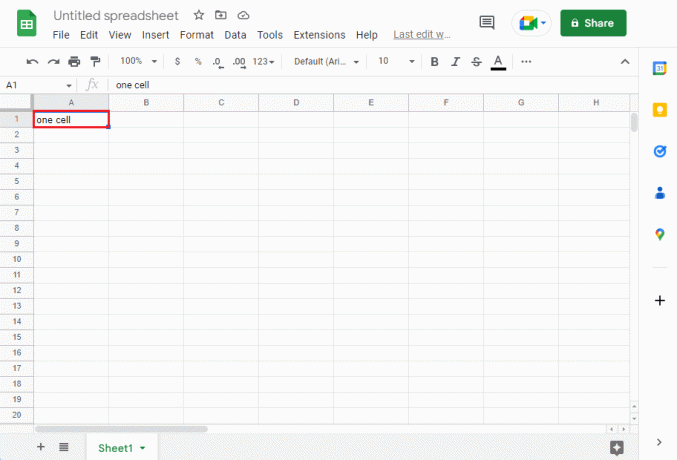
3. Tryck Alt + Enternycklar samtidigt för att lägga till en radbrytning.
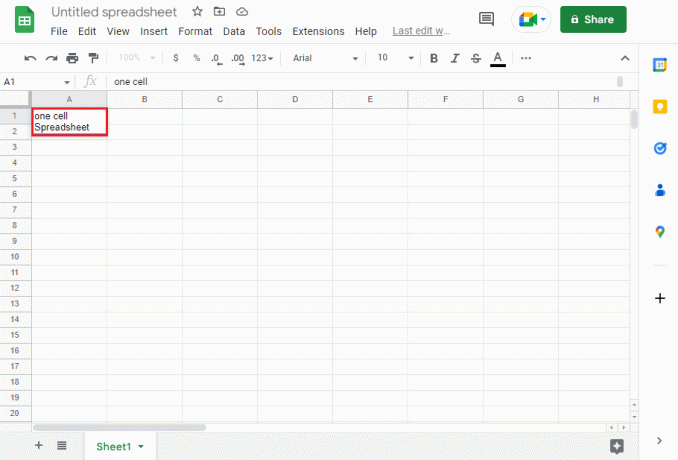
Metod 2: Byt ut tecken med radbrytning
Det är möjligt att använda kortkommandot så länge du anger data manuellt. Men med stora datamängder kan du spara tid och energi genom att använda en enkel formel. Så om din data innehåller kommatecken för att skilja en sak från en annan, kan du helt enkelt ersätta kommatecken med en radbrytning. Det här är ett effektivt sätt att lägga till flera rader i Google Kalkylark i en cell.
Notera: Innan du använder formeln, se till att radbrytningstexten för celler är aktiverad. För det, ta en noggrann titt på vår guide på Hur slår man in text snabbt i Google Sheets?
1. Gå till Google Kalkylark
2. Ange data och separata värden med kommatecken till en valfri cell
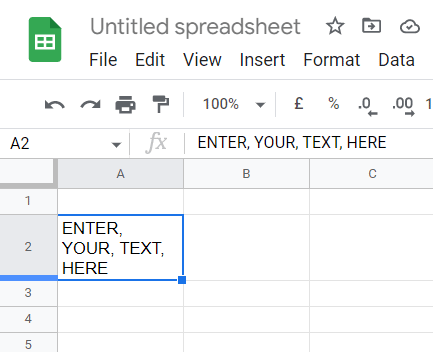
3. Klicka på en tom cell och skriv in formeln nedan. Kom ihåg att den här cellen kommer att hålla de nya värdena.
=ERSÄTTNING(A2,", ",CHAR(10))
Notera: Försök inte generera utdata i samma cell där dina data finns eftersom det kommer att skapa ett fel. A2 representerar cellnumret där dina data finns och kommatecken representerar värdet som du vill ersätta med en radbrytning. På samma sätt är CHAR(10) ASCII-koden för en radbrytning.

Läs också:Hur man lägger till innehållsförteckning i Google Dokument
Hur delar jag upp en cell i tre rader i Google Sheets?
Har du någonsin undrat hur du kan dela upp två olika typer av information inom en cell i olika rader? Om så är fallet är du inte ensam eftersom denna tanke ofta besvärar nybörjare.
1. Öppen Google Kalkylark och klicka på cellen som du vill dela
2. Klicka på Data följd av Dela text till kolumner
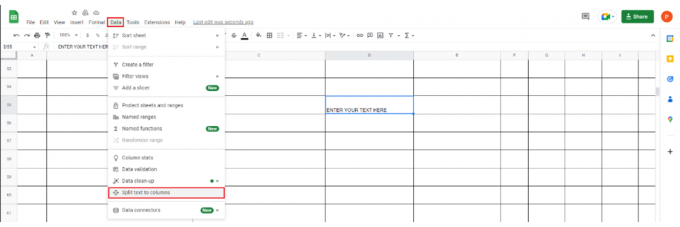
3. När Separator pop-uppstår, där väljer Upptäck automatiskt
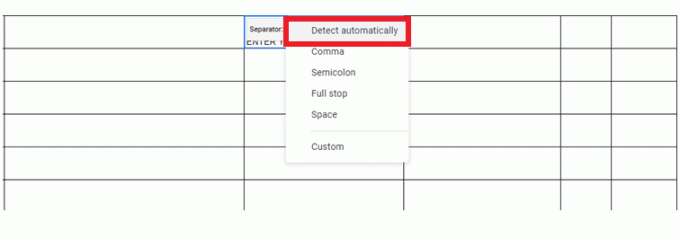
Hur får jag allt att passa in i en cell i Google Sheets?
Hittills kanske du har förstått hur Google Spreadsheets brytlinje fungerar så låt oss gå vidare till nästa del. Är det inte frustrerande när du försöker passa in en stor databas i en cell, och det ser konstigt ut. Tja, du kan lära dig att passa allt och ändå få det att se organiserat ut med bara ett enkelt knep. Följ dessa steg för att stapla text i en cell i Google Kalkylark.
1. Markera alla celler med Ctrl + Anycklar tillsammans.
2. Klicka på Formatera följd av Omslag.
3. Välj nu Slå in från menyn, och voila!
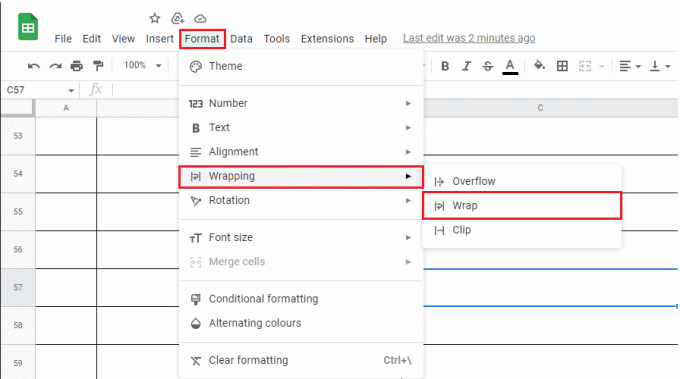
Så här kan du stapla text i en cell i Google Sheets.
Läs också:6 sätt att ta bort dubbletter i Google Sheets
Vanliga frågor (FAQs)
Q1. Kan du infoga en paus i ett Google Sheet?
Ans. Ja, kan du infoga en paus i ett Google-kalkylark genom att använda de ovan nämnda metoderna.
Q2. Hur passar du in lång text i en enda cell med flera rader i Google Sheets?
Ans. Som nämnts tidigare kan du lägga till flera rader i en enda cell på Google Sheets med hjälp av Alt + Enternycklar kombination. En annan ersättningslösning för att lägga till flera rader i Google Sheets är att trycka Ctrl + Enternycklar.
Q3. Hur lägger jag in flera rader i en cell i Google Kalkylark?
Ans. Du kan manuellt lägga till flera rader inom ett enda Google Sheets på bara några sekunder. Allt du behöver göra är att markera cellen där du vill lägga till flera rader och placera markören där du vill infoga radbrytningen. Tryck sedan på Alt + Enter-tangenter och se magin.
Q4. Hur infogar man en radbrytning?
Ans. Som nämnts tidigare kan du lägga till en radbrytning i Google Sheets genom att Alt + Enternycklar samtidigt.
F5. Hur staplar du ord i en cell i Google Sheets?
Ans. För att göra detta, klicka på cell > Format > Radbrytning > Radbryt.
Rekommenderad:
- Åtgärda Windows Update-fel 0x80071160
- Hur man hittar förlorad mapp i Outlook
- 3 metoder för att konvertera PDF till Google Sheets
- Fixa Excel Slow to Open i Windows 10
Med åren har Google Sheets blivit oumbärligt för utbildningsinstitutioner och organisationer. Det hjälper människor att ligga steget före i spelet med korrekt ledning. Men att hantera olika typer av information och ändå få den att se organiserad ut kan vara besvärligt. Lyckligtvis gör de ovan nämnda metoderna Google Kalkylark flera rader i en cell lätt som en plätt. Låt oss veta vilken metod som fungerade för dig. Om du har några förslag eller frågor till oss, vänligen meddela oss i kommentarsfältet.

Elon Decker
Elon är en teknisk skribent på TechCult. Han har skrivit instruktionsguider i cirka 6 år nu och har täckt många ämnen. Han älskar att ta upp ämnen relaterade till Windows, Android och de senaste tricken och tipsen.



